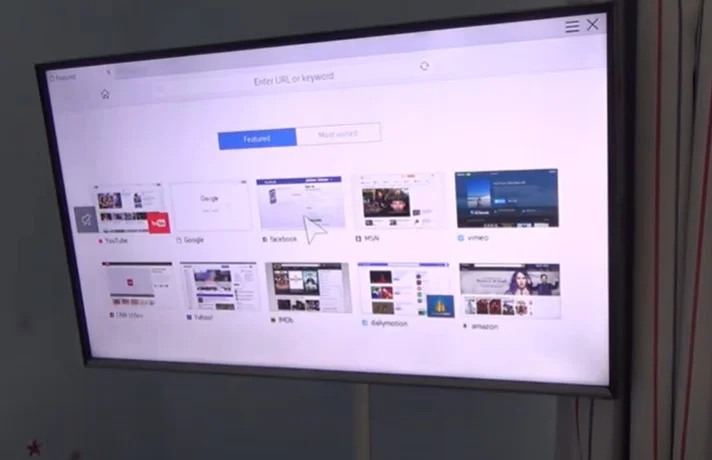Σε αυτό το άρθρο θα εξετάσω τα λειτουργικά συστήματα της τηλεόρασης Samsung και θα απαντήσω στην ερώτηση αν είναι δυνατόν να αναβαθμίσετε το λειτουργικό σύστημα της τηλεόρασής σας σε μια νεότερη έκδοση.
Η σύντομη απάντηση είναι: όχι – οι τηλεοράσεις Samsung δεν υποστηρίζουν την αναβάθμιση του λειτουργικού συστήματος σε νεότερη έκδοση. Ενώ μπορείτε να εγκαταστήσετε ενημερώσεις, όπως ένα patch που αναβαθμίζει το λογισμικό από την έκδοση 2351 στην 2354, δεν είναι δυνατόν να μεταβείτε, για παράδειγμα, από την έκδοση 5 στην έκδοση 6 του λειτουργικού συστήματος Tizen.
Γιατί δεν μπορείτε να αναβαθμίσετε το λειτουργικό σύστημα Tizen σε τηλεόραση Samsung σε άλλη έκδοση;
Ο λόγος που δεν μπορείτε να αναβαθμίσετε το λειτουργικό σύστημα Tizen σε μια τηλεόραση Samsung είναι ο τρόπος με τον οποίο οι τηλεοράσεις επεξεργάζονται τις πληροφορίες σε σχέση με τους υπολογιστές.
Σε έναν υπολογιστή, οι βασικές εντολές αποθηκεύονται στη μόνιμη μνήμη (BIOS). Αυτές οι εντολές επιτρέπουν στο σύστημα να λειτουργεί σε ελάχιστο επίπεδο, όπως με τη χρήση του βασικού ρυθμιστικού της οθόνης. Όταν εγκαθιστάτε ένα λειτουργικό σύστημα σε έναν υπολογιστή, τα υλικά του υπολογιστή εντοπίζονται και ρυθμίζονται αυτόματα. Ρυθμίσεις όπως η ανάλυση της οθόνης και η βελτιστοποίηση της μνήμης επιτυγχάνονται, ώστε η συσκευή να είναι έτοιμη προς χρήση. Αυτή η ευελιξία επιτρέπει στους χρήστες να εγκαθιστούν διάφορες εκδόσεις του λειτουργικού συστήματος, εφόσον υποστηρίζονται από το υλικό.
Οι τηλεοράσεις, ωστόσο, λειτουργούν διαφορετικά. Αποθηκεύουν πολύ περισσότερες ειδικές παραμέτρους στη μνήμη, όπως ο τύπος της οθόνης, οι υποστηριζόμενες συχνότητες ανανέωσης, οι ρυθμίσεις περιοχής και άλλες λεπτομέρειες που είναι απαραίτητες για τη σωστή λειτουργία της συσκευής. Σε αντίθεση με τους υπολογιστές, οι τηλεοράσεις δεν μπορούν να ανιχνεύσουν και να ρυθμίσουν αυτόματα τα εξαρτήματα τους. Κάθε τηλεόραση προγραμματίζεται με ακριβείς ρυθμίσεις που αντιστοιχούν στο υλικό και στην περιοχή της.
Αυτή η πολυπλοκότητα σημαίνει ότι οποιοδήποτε σφάλμα στην ενημέρωση αυτών των ρυθμίσεων μπορεί να προκαλέσει την αποτυχία ή την αδυναμία εκκίνησης της τηλεόρασης. Για παράδειγμα, ένα μοντέλο τηλεόρασης μπορεί να έχει πολλές παραλλαγές ανάλογα με την περιοχή και την παραμετροποίηση, και κάθε παραλλαγή απαιτεί συγκεκριμένες ρυθμίσεις. Οι κατασκευαστές πρέπει να λάβουν υπόψη αυτές τις διαφορές όταν κυκλοφορούν ενημερώσεις, καθώς ακόμη και ένα μικρό σφάλμα μπορεί να προκαλέσει αποτυχία της συσκευής. Η διόρθωση αυτών των προβλημάτων συχνά απαιτεί την επαναγραφή των σωστών ρυθμίσεων στους επεξεργαστές μνήμης, κάτι που μπορεί να γίνει μόνο σε εξουσιοδοτημένα κέντρα εξυπηρέτησης.
Παράδειγμα με τους Blu-ray players της Samsung το 2020
Το 2020, προέκυψε πρόβλημα με τους Blu-ray players της Samsung. Μια αναβάθμιση προκάλεσε την λήψη ενός λανθασμένα ρυθμισμένου αρχείου όταν οι συσκευές συνδέονταν στους διακομιστές της Samsung.
Ως αποτέλεσμα, χιλιάδες Blu-ray players και home theaters σταμάτησαν να λειτουργούν. Για να διορθωθεί το πρόβλημα, οι χρήστες έπρεπε να στείλουν τις συσκευές τους σε κέντρα εξυπηρέτησης, όπου οι ειδικοί αναγκάστηκαν να ξαναγράψουν τα chips μνήμης χειροκίνητα.
Αυτό το παράδειγμα δείχνει γιατί δεν είναι δυνατόν να αναβαθμίσετε το λειτουργικό σύστημα μιας τηλεόρασης Samsung σε νέα έκδοση και γιατί δεν υποστηρίζεται η αναβάθμιση του λειτουργικού συστήματος.
Δυνατότητες για αναβάθμιση του λειτουργικού συστήματος Tizen στην τηλεόραση Samsung
Μπορείτε να ενημερώσετε το λογισμικό στην τηλεόραση Samsung με τους παρακάτω τρόπους:
- Αυτόματες αναβαθμίσεις λογισμικού:
Η τηλεόραση ελέγχει αυτόματα και εγκαθιστά αναβαθμίσεις χωρίς την παρέμβαση του χρήστη. Αυτή είναι η πιο φιλική προς το χρήστη επιλογή, αλλά απαιτεί να ενεργοποιήσετε την αυτόματη αναβάθμιση στις ρυθμίσεις. - Χειροκίνητες αναβαθμίσεις μέσω διαδικτύου:
Σας επιτρέπει να ελέγξετε και να εγκαταστήσετε αναβαθμίσεις χειροκίνητα μέσω των ενσωματωμένων ρυθμίσεων της τηλεόρασης. Αυτή η μέθοδος σας δίνει μεγαλύτερο έλεγχο για το πότε θα εφαρμοστούν οι αναβαθμίσεις. - Χειροκίνητες αναβαθμίσεις μέσω USB:
Είναι η ιδανική επιλογή για τηλεοράσεις χωρίς σύνδεση στο διαδίκτυο ή για παλαιότερα μοντέλα. Μπορείτε να κατεβάσετε τις αναβαθμίσεις από την ιστοσελίδα της Samsung, να τις μεταφέρετε σε έναν USB δίσκο και να τις εγκαταστήσετε χειροκίνητα στην τηλεόραση.
Η Samsung διαθέτει επίσης ένα κατάστημα εφαρμογών, όπου οι εφαρμογές ενημερώνονται από τους κατασκευαστές τους όταν είναι διαθέσιμες νέες εκδόσεις. Οι εφαρμογές μπορούν να ενημερωθούν είτε αυτόματα είτε χειροκίνητα, ανάλογα με τις προτιμήσεις σας.
Πίνακας ρυθμίσεων ενημέρωσης της τηλεόρασης Samsung
| Μέθοδος Ενημέρωσης | Βήματα Ενεργοποίησης/Χρήσης | Σημειώσεις |
|---|---|---|
| Αυτόματες Ενημερώσεις Λογισμικού | 1. Βεβαιωθείτε ότι η τηλεόραση είναι συνδεδεμένη στο διαδίκτυο. 2. Πηγαίνετε στις „Ρυθμίσεις” → „Υποστήριξη” → „Ενημέρωση Λογισμικού”. 3. Ενεργοποιήστε την επιλογή „Αυτόματη Ενημέρωση”. | Η τηλεόραση θα ελέγχει και θα εγκαθιστά αυτόματα τις ενημερώσεις, συνήθως όταν είναι ανοικτή. Κάποιοι χρήστες αποφεύγουν αυτή την επιλογή, καθώς οι αναβαθμίσεις μπορεί να διορθώνουν ένα πρόβλημα αλλά να προκαλούν άλλο. |
| Χειροκίνητες Ενημερώσεις Λογισμικού (Διαδίκτυο) | 1. Βεβαιωθείτε ότι η τηλεόραση είναι συνδεδεμένη στο διαδίκτυο. 2. Πηγαίνετε στις „Ρυθμίσεις” → „Υποστήριξη” → „Ενημέρωση Λογισμικού”. 3. Κάντε κλικ στην „Ενημέρωση Τώρα”. | Η ενημέρωση πρέπει να ελεγχθεί χειροκίνητα. Η Samsung παρέχει υποστήριξη για περίπου 6 χρόνια, μετά τα οποία οι ενημερώσεις αφαιρούνται από τους διακομιστές. |
| Χειροκίνητες Ενημερώσεις Λογισμικού (USB) | 1. Επισκεφτείτε την ιστοσελίδα της Samsung. 2. Εισάγετε το μοντέλο της τηλεόρασης στην αναζήτηση και πηγαίνετε στην ενότητα λήψης. 3. Κατεβάστε το τελευταίο αρχείο ZIP του firmware. 4. Αποσυμπιέστε τα περιεχόμενα και μεταφέρετέ τα σε έναν USB δίσκο. 5. Πηγαίνετε στις „Ρυθμίσεις” → „Υποστήριξη” → „Ενημέρωση Λογισμικού” → „Ενημέρωση Τώρα”, και επιλέξτε USB όταν σας ζητηθεί. | Συνιστάται για τηλεοράσεις χωρίς σύνδεση στο διαδίκτυο ή για παλαιότερα μοντέλα, όταν δεν είναι διαθέσιμες διαδικτυακές αναβαθμίσεις. Βεβαιωθείτε ότι η τηλεόραση παραμένει ανοικτή καθ’ όλη τη διάρκεια της διαδικασίας. |
| Αυτόματες Ενημερώσεις Εφαρμογών | 1. Πατήστε το κουμπί „Smart Hub” (ή „Αρχική”) στο τηλεκοντρόλ. 2. Επιλέξτε „Εφαρμογές”. 3. Πηγαίνετε στις „Ρυθμίσεις” (εικονίδιο γραναζιού). 4. Ενεργοποιήστε την επιλογή „Αυτόματη Ενημέρωση”. | Οι εφαρμογές θα ενημερώνονται αυτόματα όποτε είναι διαθέσιμες νέες εκδόσεις. |
| Χειροκίνητες Ενημερώσεις Εφαρμογών | 1. Πατήστε το κουμπί „Smart Hub” (ή „Αρχική”) στο τηλεκοντρόλ. 2. Εκκινήστε την εφαρμογή που χρειάζεται αναβάθμιση. 3. Ακολουθήστε τις οδηγίες στην οθόνη για να ολοκληρώσετε την αναβάθμιση. | Το σύστημα θα σας ειδοποιήσει για τις διαθέσιμες ενημερώσεις εφαρμογών. Αυτή η επιλογή προτιμάται από χρήστες που θέλουν έλεγχο για τις αναβαθμίσεις εφαρμογών, ειδικά αν μια ενημέρωση μπορεί να προκαλέσει προβλήματα λειτουργικότητας. |
Έχω μια παλιά τηλεόραση Samsung- οι εφαρμογές δεν λειτουργούν πλέον.
Αν έχετε παλιά τηλεόραση Samsung και έχετε παρατηρήσει ότι οι εφαρμογές δεν λειτουργούν πλέον, αυτό πιθανότατα οφείλεται στην παλαίωση των εφαρμογών. Το 2016, η Samsung κυκλοφόρησε το λειτουργικό σύστημα Tizen OS για τις τηλεοράσεις της. Με την πάροδο του χρόνου, τα παλαιότερα μοντέλα σταμάτησαν να λαμβάνουν ενημερώσεις.
Η διατήρηση της συμβατότητας με παλαιότερες τηλεοράσεις απαιτεί κάτι περισσότερο από τη δημιουργία μιας εφαρμογής – απαιτεί επίσης τη λειτουργία εξειδικευμένων διακομιστών που έχουν ρυθμιστεί για αυτές τις παλαιότερες εφαρμογές. Καθώς ο αριθμός των χρηστών με παλαιότερες τηλεοράσεις μειώνεται, οι εταιρείες τελικά διακόπτουν την υποστήριξη. Ενώ οι εφαρμογές μπορεί να εξακολουθούν να φαίνονται λειτουργικές στην τηλεόραση, δεν μπορούν πλέον να συνδεθούν σε διακομιστές για να μεταδώσουν περιεχόμενο.
Οι περισσότερες εφαρμογές σήμερα είναι συμβατές με τηλεοράσεις Samsung από το 2016 ή το 2018 και νεότερες. Δυστυχώς, τα παλαιότερα μοντέλα θεωρούνται πλέον απαρχαιωμένα και πολλές εφαρμογές δεν λειτουργούν πλέον σε αυτές τις συσκευές.